|
חשוב Access Services 2010 ו- Access Services 2013 יוסרו מהמהדורה הבאה של SharePoint. מומלץ לא ליצור יישומי אינטרנט חדשים, ולהעביר את היישומים הקיימים שלך לפלטפורמה חלופית, כגון יישומי Microsoft Power. באפשרותך לשתף נתוני 'גישה' עם Dataverse, שהוא מסד נתונים בענן שבו תוכל לבנות אפליקציות Power Platform, להפוך זרימות עבודה לאוטומטיות, סוכנים וירטואליים ועוד עבור האינטרנט, הטלפון או הטאבלט. לקבלת מידע נוסף, ראה תחילת העבודה: העברת נתוני Access ל- Dataverse. |
אחת הדרכים לשפר את Access Web App היא להוסיף יישום עבור Office. יש לך אפשרות להשתמש ביישום עבור Office להצגת הנתונים ביישום באופן חזותי, כגון על-גבי מפה, בתרשים או בגרף. כדי להוסיף יישום עבור Office ל- Access Web App, דרושות לך הרשאות בעלי אתר באתר, ועליך לעבור לתצוגת רשימה או לתצוגה ריקה של היישום בעת ההצגה של Access Web App בדפדפן.
חשוב: שם חדש עבור יישומים עבור Office - תוספות Office. אנחנו מעדכנים בימים אלה את המוצרים, התיעוד, הדוגמאות והמשאבים האחרים שלנו כדי לשקף את שינוי שם הפלטפורמה מ"יישומים עבור Office ו- SharePoint" ל"תוספות Office ו- SharePoint". ביצענו שינוי זה כדי להבחין בצורה טובה יותר בין פלטפורמת ההרחבה לבין אפליקציות Office (יישומים).
-
כאשר Access Web App פתוח בדפדפן, לחץ על הגדרות > יישומים עבור Office.
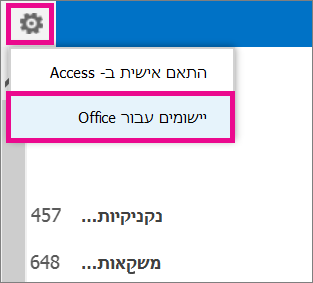
-
בתיבת הדו-שיח יישומים עבור Office, בחר קטגוריה כגון הארגון שלי, בחר את היישום עבור Office שברצונך להוסיף ולחץ על התחל.
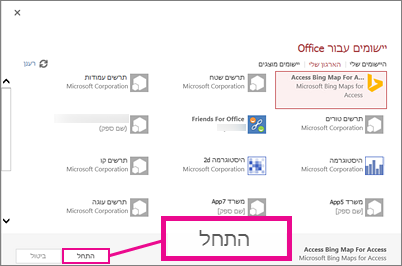
היישום עבור Office יופיע ב- Access Web App ויציג הודעה המציינת שעליך לבחור נתונים להצגה.
-
כדי לחבר את היישום עבור Office לנתונים ב- Access Web App, לחץ על בחר נתונים (או נתוני סדרות) ביישום עבור Office. (הצבע על התוויות ביישום עבור Office כדי לראות כיצד לציין את הנתונים.)
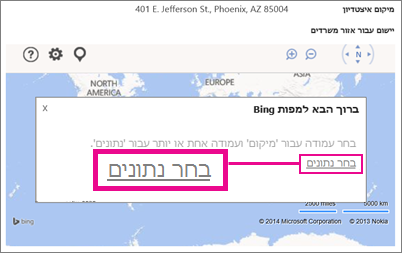
-
בתיבת הדו-שיח בחירת הנתונים עבור יישום זה, בחר אילו שדות נתונים מ- Access Web App ברצונך להציג ביישום של Office, ולאחר מכן לחץ על אישור.
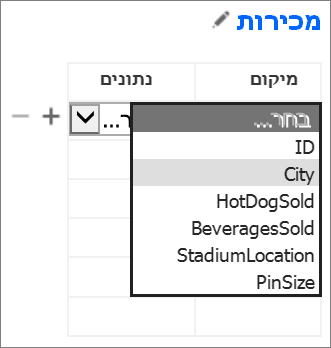
עצה: השתמש בסמלי סימן החיבור (+) או סימן החיסור (-) ליד הטבלה המאגדת כדי להוסיף או להסיר שדות. השתמש בסמל העיפרון ליד שם הטבלה (מכירות בדוגמה זו) כדי לבחור טבלה אחרת מה- Web App שאליה ברצונך לאגד יישום זה עבור Office.
כשתסיים, תוכל לראות את הנתונים מה- Web App מוצגים ביישום עבור Office בתוך Access Web App. הנה דוגמה של יישום מפות Bing עבור Office מהדוגמה שלעיל:
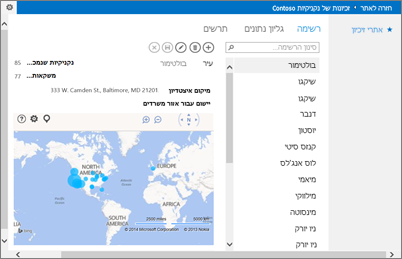
הערות:
-
הקטגוריה היישומים שלי מיועדת ליישומים שהשתמשת בהם בעבר, הקטגוריה הארגון שלי מיועדת ליישומים שבקטלוג היישומים שלך, והקטגוריה יישומים מוצגים מיועדת ליישומים הזמינים בחנות Office.
-
הוסף וחבר יישומים עבור Office מהדפדפן, ולאחר מכן היישום עבור Office יתנהג כמו פקד. כדי לשנות את הגודל או להסיר את היישום עבור Office, פתח את Access Web App ב- Access (הגדרות > התאם אישית ב- Access).










